Qiskit で量子コンピュータの実機を動かしてみる
はじめに
今回は IBM Quantum が提供している実機を動かしてみようと思います。 IBM Quantum では現在、無料アカウントを作れば 5 qubit (量子ビット) までの実機を走らせることができます。 どんな実機があるかはここで確認できます。 鍵マークのついていないものが無料アカウントでも使えるものですね。 ibmq_brooklyn や ibmq_manhattan の 65 qubit というのが現在の最大のようです。IBM Quantum Network という有償サービス?に入ればそれらも使えるようです。主に大学などの研究機関や企業が参加してるようです。
準備
IBM Quantum にアクセスして Web から動かすのは簡単ですが、僕は local 環境から Python を使って動かしたいので、前回準備した local 環境で Jupyter Notebook を立ち上げて動かしてみます。
その前に、実機のアクセスには API token が必要なので、IBM Quantum の dashboard ページ にアクセスし、コピーしておきます。
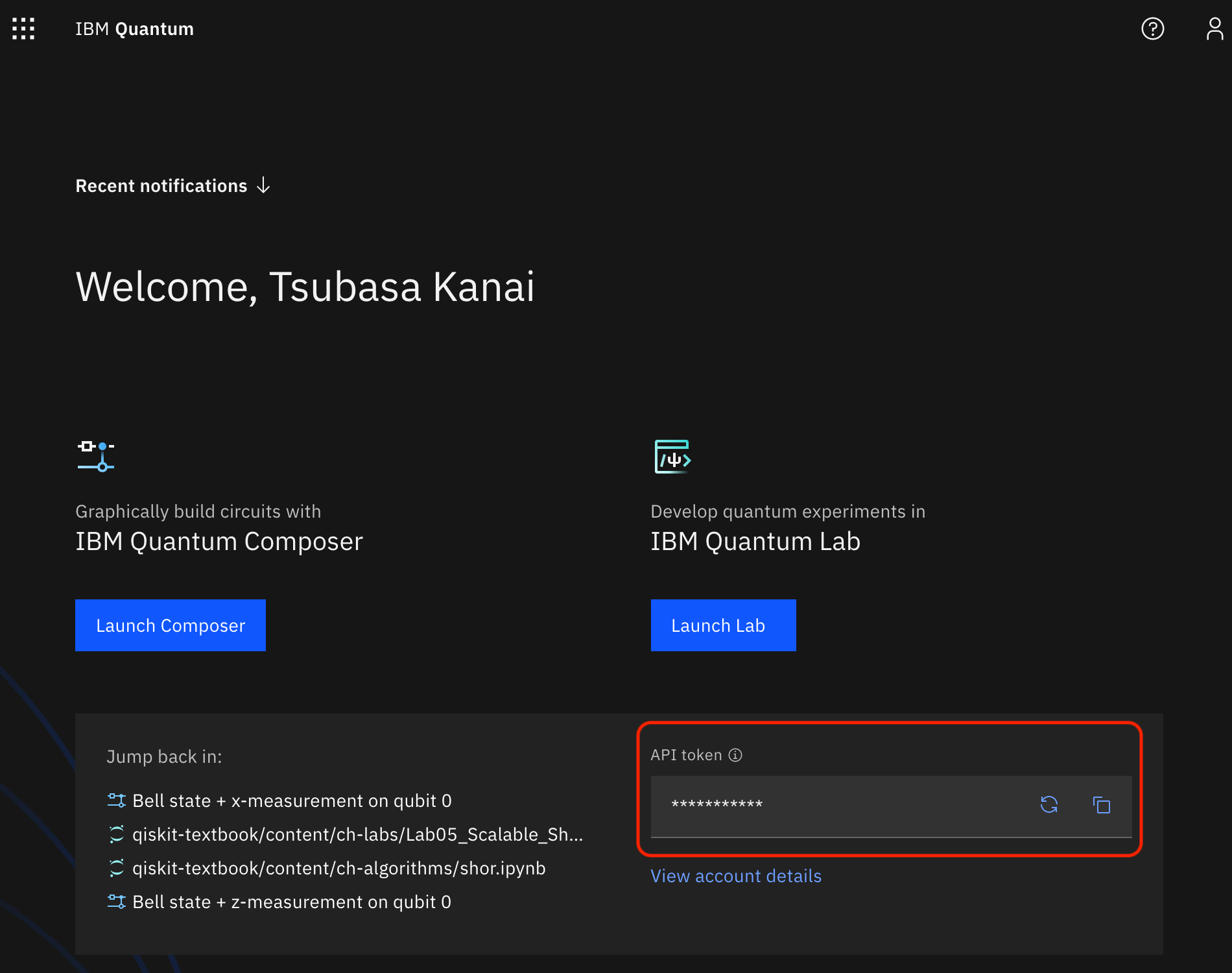
量子回路の作成
実機で動かしたい量子回路 (Quantum Circuit) を作成します。ここは実機の場合もシミュレータの場合も同様なので、前回使ったのと同じ回路を作っておきます。2量子ビットを使い、片方に Hadamard gate をかけ、その後 control-NOT gate をかけて両方の量子ビットを測定するだけの回路です。前回のシミューレータの結果からわかる通りこれは $|00>$ と $|11>$ という2つの状態の重ね合わせで、それぞれの量子ビットの内積で表現できないので (それぞれの量子ビットが互いに依存しているので) 「量子もつれ」と言われる状態です。
最近知ったのですが、circuit を draw するときに 'mpl' (matplotlib) という引数を入れて実行すると、text ではなくちょっとかっこいい image 形式で量子回路を出力できます。
from qiskit import *
# from qiskit.visualization import plot_histogram
circuit = QuantumCircuit(2, 2)
circuit.h(0)
circuit.cx(0, 1)
circuit.measure([0,1], [0,1])
circuit.draw('mpl')
from getpass import getpass
mytoken = getpass(prompt = 'My Token: ')
IBMQ.save_account(token=mytoken)
そうすると、local Mac 上に ~/.qiskit/qiskitrc というファイルが作成され、token が保存されます。この save_acount は token が変わったり、PC/Mac が変わらない限り一度実行しておけば OK です。
$ cat ~/.qiskit/qiskitrc
[ibmq]
token = XXXXXXXXXXXXXXXXXXXXXXXXXXXXXXXXXXXXXXXXXXXXXXXXXXXXXXXXXXXXXX
url = https://auth.quantum-computing.ibm.com/api
verify = Trueアカウントの準備ができたら使用可能な実機を探します。IBMQ.load_acount で IBMQ にログインし、IBMQ.get_provider("ibm-q") で ibm-q の provider (実機) の情報?を取得します。 Qiskit textbook でよく出てくる方法ですが、その後、least_busy という関数を使って条件に合う実機のうち、最も暇な (queue に入ってる job の少ない) 実機を見つけます。 ここでは3つの条件を指定してます。
- x.configuration().n_qubits >= 2: 量子ビットの数が2以上
- x.configuration().simulator: シミュレータじゃない (= 実機)
- x.status().operational==True: 今動いてる奴
from qiskit.providers.ibmq import least_busy
provider = IBMQ.load_account()
provider = IBMQ.get_provider("ibm-q")
backend = least_busy(provider.backends(filters=lambda x: x.configuration().n_qubits >= 2 and
not x.configuration().simulator and x.status().operational==True))
print("Running on current least busy device: ", backend)
これを実行した時点では ibmq_quito というのが一番暇だったようなので、これを使います!
qiskit.providers.ibmq.jupyter という module を import して backend device 情報を見ると、GUI でカチカチと実機情報 (量子ビット数とか、エラーの大きさとか、) を見れます!
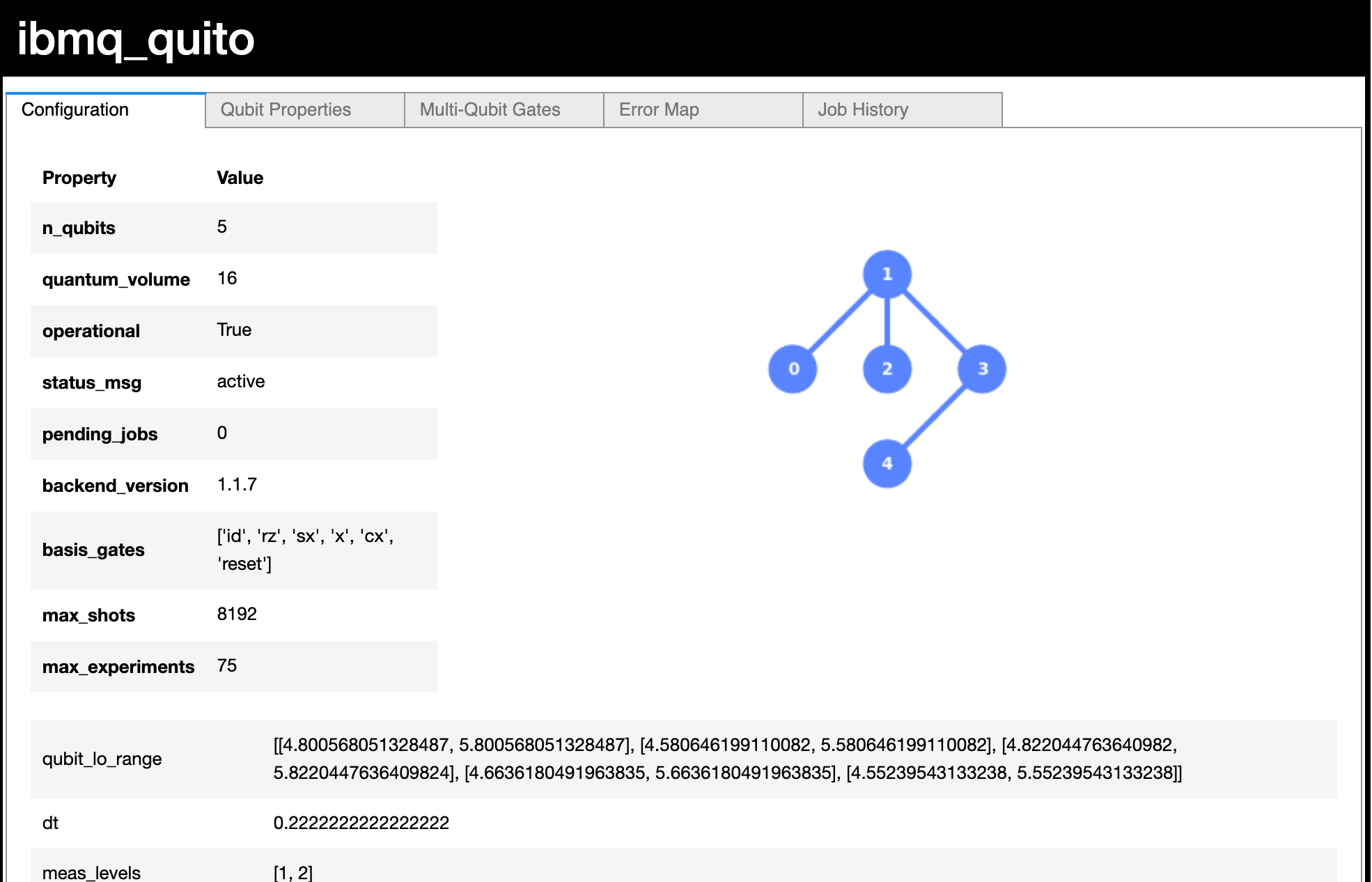
import qiskit.providers.ibmq.jupyter
backend
from qiskit.tools.monitor import job_monitor
job = execute(circuit, backend, shots=8192)
job_monitor(job)
結果を見てみます。実機を走らせた後のデータの処理方法はシミュレータの場合と同様です。
from qiskit.visualization import plot_histogram
counts = job.result().get_counts()
plot_histogram(counts)
シミュレータでは期待された $|00>$ と $|11>$ の状態がそれぞれ約50%の確率で発生しているのがばっちり見えましたが、実機の場合はそれ以外の '01' や '10' という結果も数%ずつ入ってしまいました。これは実機特有のエラーが原因です。この辺りのエラーも定量的に検証できると面白そうだな、と思っています。 今回はここまで!
import qiskit.tools.jupyter
%qiskit_version_table